Estilos de linhas em MATLAB
- Faça um gráfico diferente de outro usando estilos de linha diferentes no MATLAB
- Faça um gráfico diferente de outro usando marcadores de linha diferentes no MATLAB
- Faça um gráfico diferente de outro usando cores de linha diferentes no MATLAB
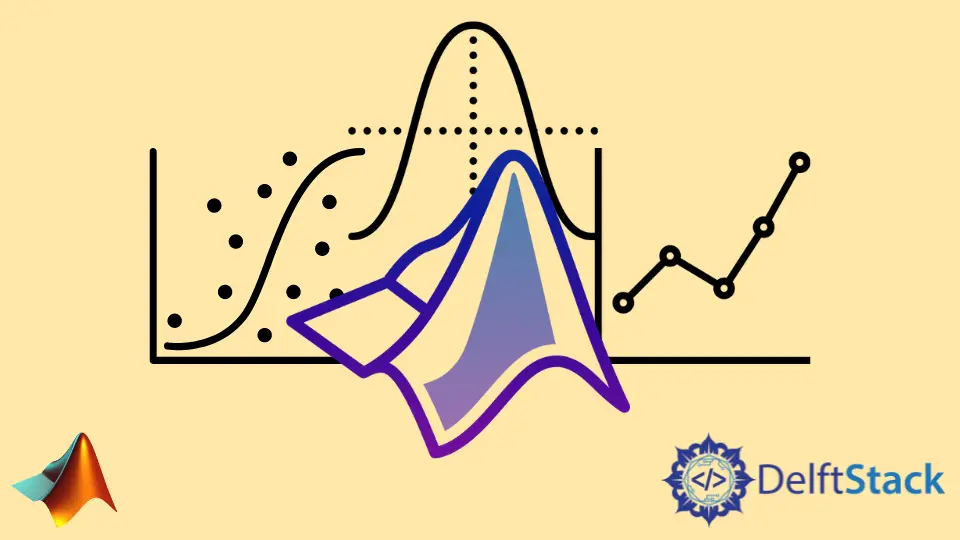
Este tutorial irá discutir como podemos fazer um plot diferente de outro usando os estilos de linha, marcadores e cores no MATLAB.
Faça um gráfico diferente de outro usando estilos de linha diferentes no MATLAB
Existem quatro estilos de linha disponíveis no MATLAB: linha sólida, linha tracejada, linha pontilhada e linha pontilhada. Você pode usar esses estilos para tornar um gráfico diferente do outro. Por exemplo, vamos plotar quatro ondas senoidais em MATLAB com estilos de linha diferentes. Veja o código abaixo.
t = 0:pi/20:2*pi;
plot(t,sin(t),'-')
hold on
plot(t,sin(t-pi/2),'--')
plot(t,sin(t-pi),':')
plot(t,sin(t-pi/4),'-.')
hold off
Resultado:
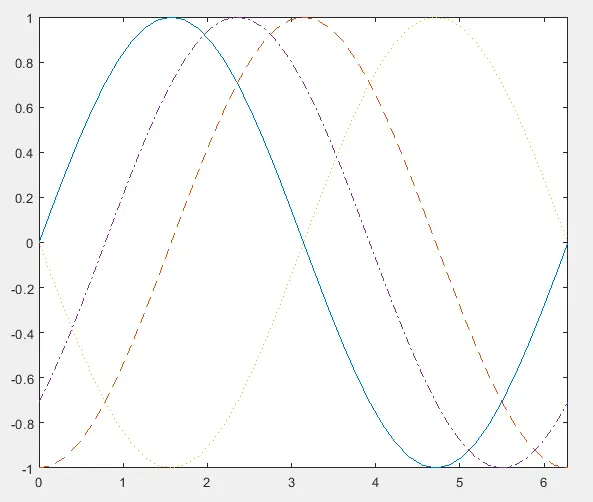
No código acima, estamos traçando três ondas senoidais com diferentes fases e diferentes estilos de linha. A cor dessas plotagens é diferente umas das outras porque o MATLAB muda automaticamente a cor das plotagens se eles estiverem na mesma figura. Você também pode alterar a largura de todas essas linhas de acordo com seus requisitos usando o nome da propriedade LineWidth dentro da função plot(). Veja o código abaixo.
t = 0:pi/20:2*pi;
plot(t,sin(t),'-','LineWidth',2)
hold on
plot(t,sin(t-pi/2),'--','LineWidth',3)
plot(t,sin(t-pi),':','LineWidth',4)
plot(t,sin(t-pi/4),'-.','LineWidth',5)
axis tight
hold off
Resultado:
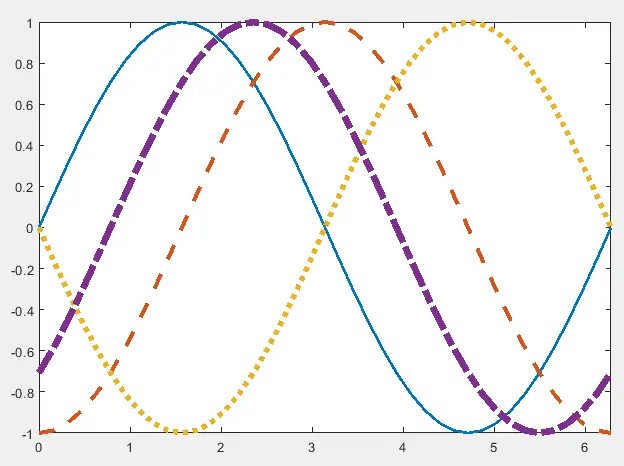
No código acima, alteramos a largura da linha de todas as quatro linhas a partir de 2. A linha sólida de cor azul tem uma largura de linha de 2, a linha tracejada de cor laranja tem uma largura de linha de 3, a linha pontilhada de amarelo a cor tem uma largura de linha de 4 e a linha traço-ponto de cor violeta tem uma largura de linha de 5. Você pode alterar a largura de cada linha na função plotagem de acordo com seus requisitos.
Faça um gráfico diferente de outro usando marcadores de linha diferentes no MATLAB
Você pode usar muitos marcadores de linha para fazer um gráfico diferente de outro no MATLAB, como o marcador de círculo e o marcador de Asterisco, etc. Por exemplo, vamos plotar a figura acima com marcadores diferentes. Veja o código abaixo.
t = 0:pi/20:2*pi;
plot(t,sin(t),'+')
hold on
plot(t,sin(t-pi/2),'*')
plot(t,sin(t-pi),'d')
plot(t,sin(t-pi/4),'o')
axis tight
hold off
Resultado:
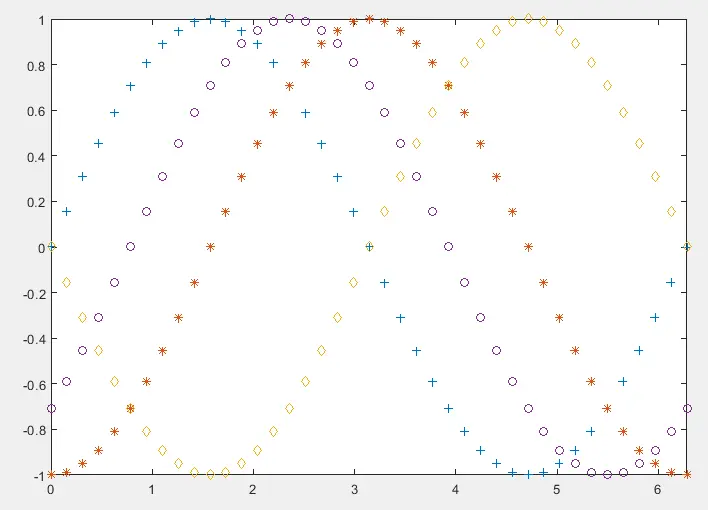
No código acima, estamos traçando quatro ondas senoidais com diferentes fases e diferentes marcadores. A linha azul é traçada usando o marcador de sinal de mais. A linha laranja é traçada usando o marcador Asterisk. A linha amarela é traçada com o marcador de diamante e a linha violeta é traçada com o marcador de círculo. Você pode alterar os marcadores em cada linha na função plot de acordo com seus requisitos. Você também pode alterar outras propriedades do marcador. Por exemplo, você pode alterar a cor da borda do marcador usando o nome da propriedade MarkerEdgeColor. Você pode alterar a cor da face do marcador usando o nome da propriedade MarkerFaceColor, e você também pode alterar o tamanho do marcador usando o nome da propriedade MarkerSize. Por exemplo, veja o código abaixo.
t = 0:pi/30:pi/2;
plot(t,cos(t),'--dk','MarkerEdgeColor','r',...
'MarkerFaceColor','c','MarkerSize',15)
Resultado:
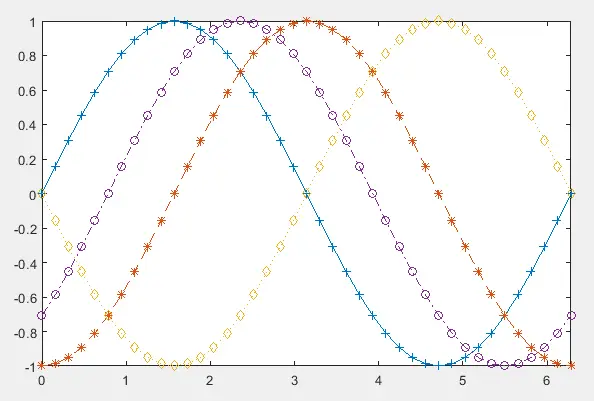
Traçamos uma onda cosseno com estilo de linha tracejada no código acima, um marcador de diamante de tamanho 15, cor de borda vermelha e cor de face de marcador ciano. Você também pode combinar diferentes marcadores com diferentes estilos de linha para torná-los diferentes uns dos outros. Por exemplo, veja o código abaixo.
t = 0:pi/20:2*pi;
plot(t,sin(t),'-+')
hold on
plot(t,sin(t-pi/2),'--*')
plot(t,sin(t-pi),':d')
plot(t,sin(t-pi/4),'-.o')
axis tight
hold off
Resultado:
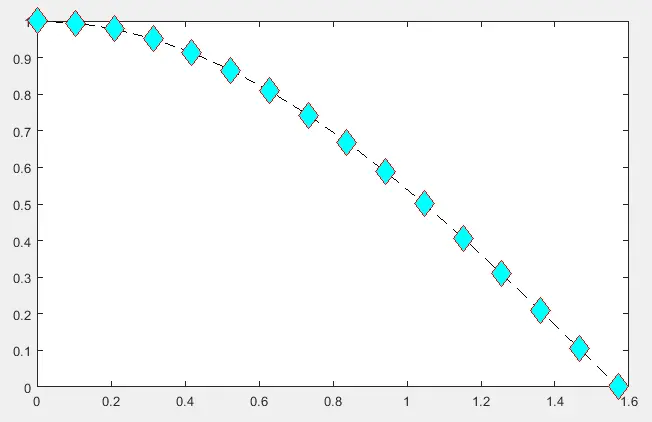
Traçamos quatro ondas senoidais com diferentes fases, estilos de linha e marcadores no código acima. A linha azul é traçada usando o estilo de linha sólida e o marcador de sinal de mais. A linha laranja é traçada usando o estilo de linha tracejada e o marcador Asterisco. A linha amarela é traçada usando o estilo de linha pontilhada e o marcador de diamante. A linha violeta é traçada usando o estilo de linha traço-ponto e marcador de círculo. Você pode alterar o estilo da linha, o marcador e a largura da linha na função plot para cada linha de acordo com seus requisitos.
Faça um gráfico diferente de outro usando cores de linha diferentes no MATLAB
Você pode alterar a cor das linhas no plot para torná-las diferentes umas das outras no MATLAB. As cores compatíveis são amarelo, magenta, ciano, vermelho, verde, azul, branco, preto. Por exemplo, veja o código abaixo.
t = 0:pi/20:2*pi;
plot(t,sin(t),'-b','LineWidth',3)
hold on
plot(t,sin(t-pi/2),'-y','LineWidth',3)
plot(t,sin(t-pi),'-g','LineWidth',3)
plot(t,sin(t-pi/4),'-k','LineWidth',3)
axis tight
hold off
Resultado:
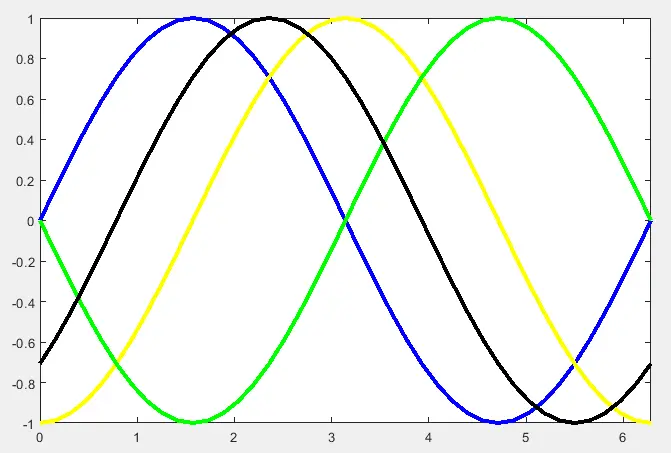
No código acima, traçamos quatro ondas senoidais com diferentes fases e cores de linha diferentes. Você pode alterar a cor na função de plotagem de acordo com suas necessidades. Também podemos combinar diferentes cores com diferentes estilos de linha e marcadores para fazer plotagens diferentes. Por exemplo, veja o código abaixo.
t = 0:pi/20:2*pi;
plot(t,sin(t),'-+b','LineWidth',2)
hold on
plot(t,sin(t-pi/2),'--*y','LineWidth',2)
plot(t,sin(t-pi),':dg','LineWidth',2)
plot(t,sin(t-pi/4),'-.ok','LineWidth',2)
axis tight
hold off
Resultado:
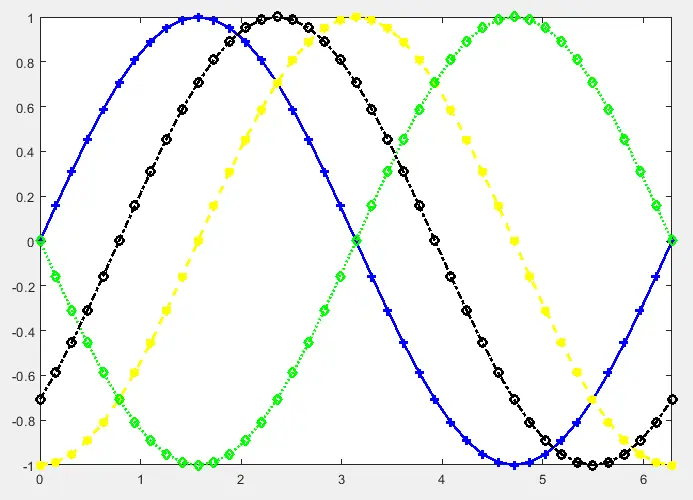
Traçamos quatro ondas senoidais com diferentes fases, estilos de linha, marcadores e cores no código acima. A linha azul é plotada usando o estilo de linha sólida, mais o marcador de sinal e a cor azul. A linha amarela é plotada usando o estilo de linha tracejada, marcador de Asterisco e cor amarela. A linha verde é plotada usando o estilo de linha pontilhada, marcador de diamante e cor verde. A linha preta é plotada usando o estilo de linha traço-pontilhado, marcador de círculo e cor preta. Você pode alterar o estilo, o marcador, a cor e a largura da linha na função de plotagem de cada linha de acordo com seus requisitos. Você também pode usar a função legend para adicionar rótulos para cada linha no plot para torná-lo mais compreensível. Por exemplo, veja o código abaixo.
t = 0:pi/20:2*pi;
plot(t,sin(t),'-b','LineWidth',2)
hold on
plot(t,sin(t-pi/2),'--y','LineWidth',2)
plot(t,sin(t-pi),':g','LineWidth',2)
plot(t,sin(t-pi/4),'-.k','LineWidth',2)
hold off
axis tight
legend('sin(t)','sin(t-pi/2)','sin(t-pi)','sin(t-pi/4)')
Resultado:
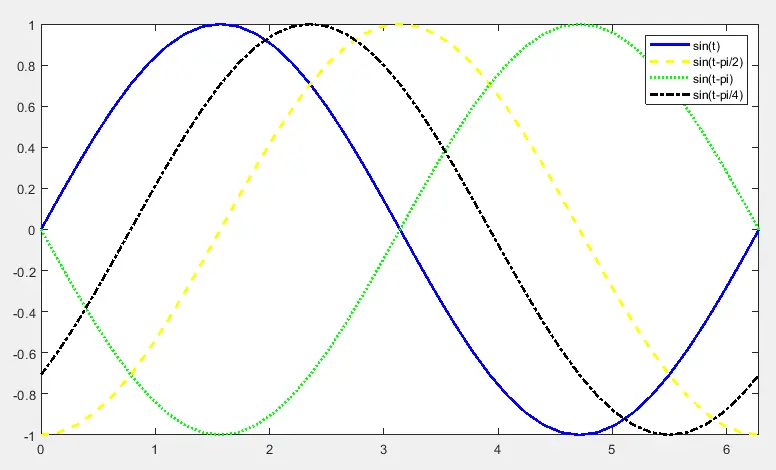
No código acima, plotamos quatro ondas senoidais com diferentes fases, estilos de linha e cores e adicionamos seus rótulos usando a função de legenda. Agora podemos ver qual linha pertence a qual variável. Você pode adicionar qualquer nome de rótulo ao gráfico para que possa compreendê-lo facilmente. Observe que o primeiro rótulo pertence à variável que é plotada primeiro, e o segundo rótulo pertence à variável que é plotada após a primeira variável e assim por diante.
